 소프트웨어 튜토리얼
소프트웨어 튜토리얼
 모바일 애플리케이션
모바일 애플리케이션
 인터넷에 연결할 수 없는 0x80070002 문제를 해결하는 방법 읽어야 할 내용: 인터넷에 연결할 수 없는 0x80070002 오류 코드 및 해결 방법
인터넷에 연결할 수 없는 0x80070002 문제를 해결하는 방법 읽어야 할 내용: 인터넷에 연결할 수 없는 0x80070002 오류 코드 및 해결 방법
인터넷에 연결할 수 없는 0x80070002 문제를 해결하는 방법 읽어야 할 내용: 인터넷에 연결할 수 없는 0x80070002 오류 코드 및 해결 방법
PHP 편집자 Xiaoxin은 인터넷에 액세스할 수 없는 0x80070002 오류를 해결하는 데 필요한 방법을 제공합니다. 0x80070002는 일반적인 네트워크 연결 문제입니다. 이 오류 코드가 발생하면 사용자는 인터넷에 연결할 수 없습니다. 하지만 걱정하지 마세요! 이 글에서는 이 번거로운 문제를 해결하는 데 도움이 되는 간단하면서도 효과적인 몇 가지 솔루션을 소개합니다. 초보자이든 숙련된 사용자이든 관계없이 이 문서에서 솔루션을 찾을 수 있습니다. 0x80070002가 인터넷에 액세스할 수 없는 문제를 해결하는 방법을 알아보려면 계속 읽어보세요.
최근 win10 시스템을 업데이트할 때 0x80070002 오류 코드로 인터넷에 접속할 수 없는 문제가 발생할 것입니다. 실제로 많은 친구들이 0x80070002 네트워크 연결 끊김 상황을 겪었을 텐데, 그 원인을 이해하지 못하는 사람들이 많습니다. 이 문제. ? 0x80070002 오류 코드 문제를 해결하는 방법을 모르십니까?
win10 시스템에서 인터넷에 연결할 수 없는 0x80070002에 대한 해결 방법:
1. 먼저 왼쪽 하단에 있는 문제 해결사에 들어가서 이 프로그램을 찾으세요.


2. windows 업데이트";


3. "문제 해결사 실행"을 선택합니다.


4. 그런 다음 자동으로 문제를 찾아 해결합니다. 클릭하여 닫으면 됩니다.
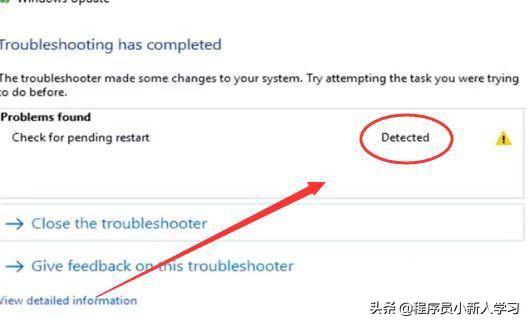
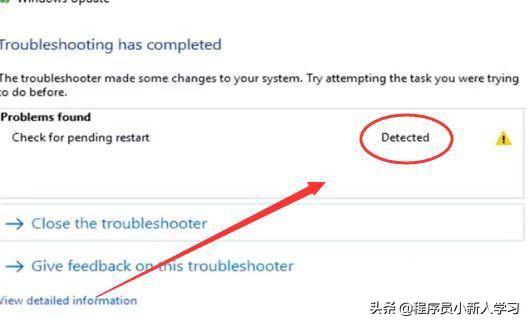
5. C 드라이브를 클릭하세요.
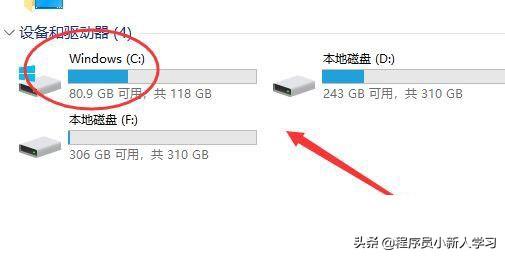
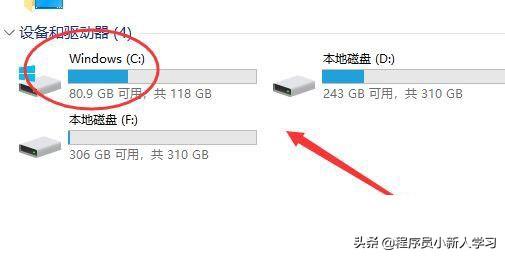
6. "Windows"를 선택하세요.
7. 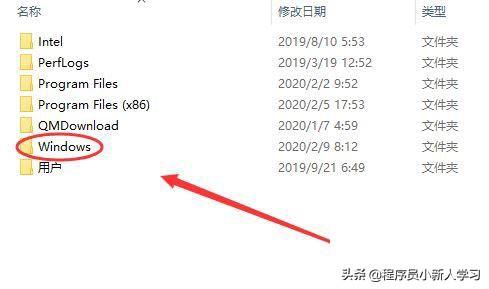
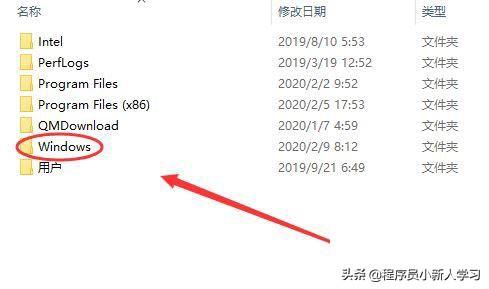
8. "SoftwareDistribution"에서 모든 파일을 삭제하세요. 삭제할 수 없는 경우에는 건너뛰셔도 됩니다. 여기에 있는 파일은 업데이트 파일이므로 안심하고 삭제하셔도 됩니다. 다음에 컴퓨터를 켜거나 Windows 업데이트를 실행하면 자동으로 다운로드됩니다. 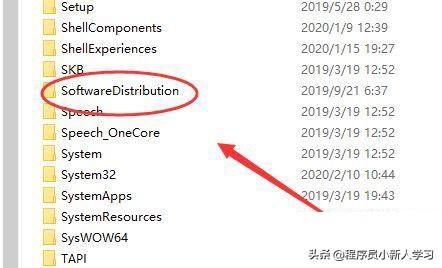
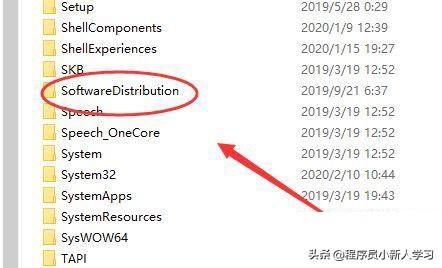
win10 시스템 0x80070002 오류 복구 튜토리얼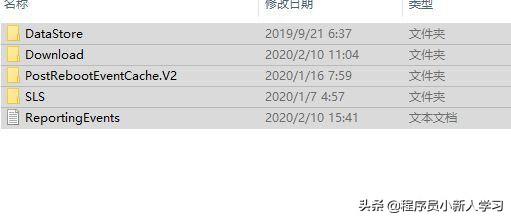
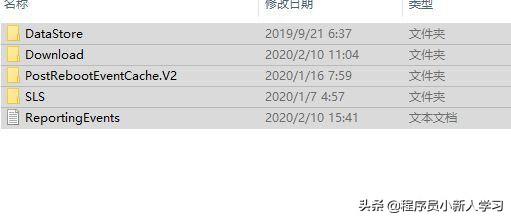 첫 번째 단계는 win+R 키를 눌러 win10 시스템에서 실행을 열고 아래와 같이 "services.msc"를 입력하는 것입니다.
첫 번째 단계는 win+R 키를 눌러 win10 시스템에서 실행을 열고 아래와 같이 "services.msc"를 입력하는 것입니다.
두 번째 단계에서는 확인을 클릭하여 서비스 목록에 들어가 Windows 업데이트 서비스를 찾아 두 번 클릭합니다.


Windows 업데이트 서비스에 들어간 후 세 번째 단계에서는 시작 유형을 다음으로 설정합니다. 아래 그림과 같이 수동으로 서비스를 중지합니다.


4단계: Windows 업데이트 서비스를 중지한 후 아래 그림과 같이 "C:WindowsSoftwareDistribution" 경로로 이동합니다.
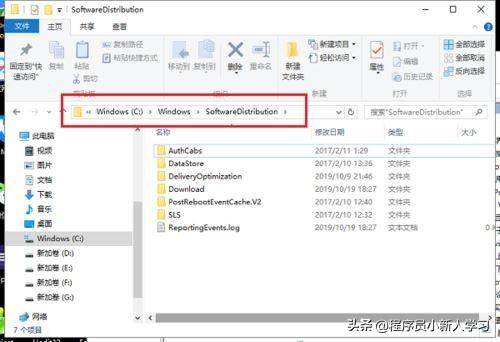
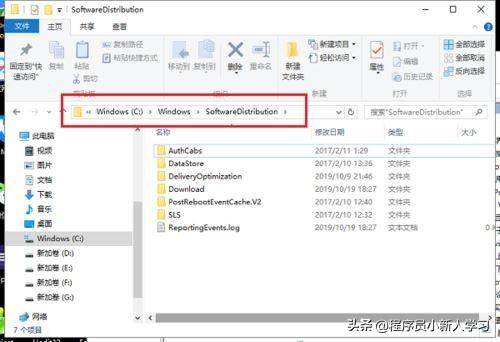
5단계 그런 다음 DataStore 및 Download 폴더를 선택하고 아래 그림과 같이 마우스 오른쪽 버튼을 클릭하여 폴더와 하위 폴더를 삭제합니다.


6단계: 폴더 삭제 후 , 서비스 목록으로 이동하여 Windows 업데이트 서비스를 찾고, 시작 유형을 자동으로 설정하고, 서비스를 시작하고, 확인을 클릭한 다음, 컴퓨터를 다시 시작하고, 다시 업데이트하면 아래 그림과 같이 업그레이드가 완료됩니다.


win10 시스템 0x80070002에서 인터넷에 액세스할 수 없습니다. 이 문제를 해결하려면 Windows 업데이트 서비스를 다시 시작하세요. 질문
1. [시작] 메뉴를 시작하고 [cmd]를 입력한 후 [명령 프롬프트]를 마우스 오른쪽 버튼으로 클릭하고 선택합니다. [관리자]로 실행
2. 다음 명령을 하나씩 입력합니다(주의 깊게 복사하여 붙여넣기):
SC config wuauserv start= auto
SC config bit start= auto
SC config cryptsvc start= auto
SC configtrustedinstaller start= auto
SC config wuauserv type=share
net stop wuauserv
net stop cryptSvc
net stop bit
net stop msiserver
ren C:WindowsSoftwareDistribution SoftwareDistribution.oldold
ren C:WindowsSystem32catroot2 catroot2. oldold
net start wuauserv
net start cryptSvc
net start Bits
net start msiserver
netsh Winsock Reset
3. 컴퓨터를 다시 시작하고 효과를 다시 확인하세요
4. Microsoft의 공식 "Microsoft Fix it" 복구 도구를 실행하세요
Win10 시스템 0x80070002가 인터넷에 액세스할 수 없습니다. 시스템을 다시 설치하세요
위의 어떤 방법으로도 문제가 해결되지 않으면 시스템을 다시 설치해 보세요
이 문서는 여기에서 끝납니다. , 이 글이 여러분에게 도움이 되기를 바랍니다. 0x80070002 인터넷에 연결할 수 없는 문제를 해결하는 방법 "꼭 읽어야 할 내용: 0x80070002 오류 코드가 인터넷에 연결할 수 없습니다." 이 기사가 기분 좋으셨다면! 엄지손가락을 치켜세워주세요! 선물받은 장미는 향기가 오래도록 남아요!
위 내용은 인터넷에 연결할 수 없는 0x80070002 문제를 해결하는 방법 읽어야 할 내용: 인터넷에 연결할 수 없는 0x80070002 오류 코드 및 해결 방법의 상세 내용입니다. 자세한 내용은 PHP 중국어 웹사이트의 기타 관련 기사를 참조하세요!

핫 AI 도구

Undresser.AI Undress
사실적인 누드 사진을 만들기 위한 AI 기반 앱

AI Clothes Remover
사진에서 옷을 제거하는 온라인 AI 도구입니다.

Undress AI Tool
무료로 이미지를 벗다

Clothoff.io
AI 옷 제거제

AI Hentai Generator
AI Hentai를 무료로 생성하십시오.

인기 기사

뜨거운 도구

메모장++7.3.1
사용하기 쉬운 무료 코드 편집기

SublimeText3 중국어 버전
중국어 버전, 사용하기 매우 쉽습니다.

스튜디오 13.0.1 보내기
강력한 PHP 통합 개발 환경

드림위버 CS6
시각적 웹 개발 도구

SublimeText3 Mac 버전
신 수준의 코드 편집 소프트웨어(SublimeText3)

뜨거운 주제
 7493
7493
 15
15
 1377
1377
 52
52
 77
77
 11
11
 52
52
 19
19
 19
19
 41
41
 시스템 복원에서는 이 드라이브에 대해 시스템 보호를 활성화해야 한다는 메시지를 표시합니다.
Jun 19, 2024 pm 12:23 PM
시스템 복원에서는 이 드라이브에 대해 시스템 보호를 활성화해야 한다는 메시지를 표시합니다.
Jun 19, 2024 pm 12:23 PM
컴퓨터에는 복원 지점이 있으며, 시스템이 복원되면 "이 드라이브에서 시스템 보호를 활성화해야 합니다."라는 메시지가 표시됩니다. 이는 일반적으로 시스템 보호 기능이 켜져 있지 않음을 의미합니다. 시스템 보호는 시스템 파일 및 설정을 백업하기 위해 시스템 복원 지점을 생성할 수 있는 Windows 운영 체제에서 제공하는 기능입니다. 이렇게 하면 문제가 발생하면 이전 상태로 되돌릴 수 있습니다. 시스템에 오류가 발생하고 데스크탑으로 들어가 시스템을 시작할 수 없는 경우 다음 방법만 시도해 볼 수 있습니다. 문제 해결-고급 옵션-명령 프롬프트 명령 1 netstartvssrstrui.exe/offline:C:\windows=active 명령 2 cd%windir%\ system32 \configrenSYSTEMsy
 win10이 사용자를 전환하지 않으면 어떻게 해야 합니까? win10 로그인 인터페이스에 사용자 전환 옵션이 없으면 어떻게 해야 합니까?
Jun 25, 2024 pm 05:21 PM
win10이 사용자를 전환하지 않으면 어떻게 해야 합니까? win10 로그인 인터페이스에 사용자 전환 옵션이 없으면 어떻게 해야 합니까?
Jun 25, 2024 pm 05:21 PM
Windows 10 사용자가 직면할 수 있는 문제는 로그인 인터페이스에서 사용자 전환 옵션을 찾을 수 없다는 것입니다. 그러면 win10 로그인 인터페이스에 사용자 전환 옵션이 없으면 어떻게 해야 합니까? 이 사이트에서는 win10 로그인 인터페이스에서 사용자 옵션을 전환하지 못하는 문제에 대한 자세한 설명을 사용자에게 제공합니다. win10 로그인 인터페이스에서 사용자 옵션 전환 실패에 대한 자세한 설명 방법 1: 사용자 계정 설정 확인: 먼저 컴퓨터에 여러 사용자 계정이 있고 이러한 계정이 활성화되어 있는지 확인하십시오. 다음 단계에 따라 계정을 확인하고 활성화할 수 있습니다. a. Win+I 키를 눌러 설정을 열고 "계정"을 선택합니다. b. 왼쪽 탐색 표시줄에서 "가족 및 기타" 또는 &ld를 선택합니다.
 win10에서 실시간 보호를 영구적으로 끄는 방법 win10 컴퓨터 0에서 실시간 보호 기능을 비활성화하는 방법은 무엇입니까?
Jun 05, 2024 pm 09:46 PM
win10에서 실시간 보호를 영구적으로 끄는 방법 win10 컴퓨터 0에서 실시간 보호 기능을 비활성화하는 방법은 무엇입니까?
Jun 05, 2024 pm 09:46 PM
Windows 10 시스템과 함께 제공되는 포괄적인 바이러스 백신 소프트웨어는 개인용 컴퓨터의 보안을 지속적으로 보호할 수 있지만 때로는 다운로드한 일부 파일에도 영향을 미칠 수 있습니다. 일부 사용자의 경우 실시간 보호 기능을 일시적으로 끄는 것이 더 적절할 수 있습니다. 그러나 많은 사용자는 win10 시스템에서 실시간 보호 기능을 영구적으로 끄는 방법을 모릅니다. 1. 먼저 "Win+R" 키를 눌러 실행 창을 열고 "gpedit.msc" 명령을 입력하여 로컬 그룹 정책 편집기 인터페이스를 엽니다. 2. 그런 다음 열린 인터페이스에서 "컴퓨터 구성/관리"를 클릭합니다. 템플릿/Windows 구성 요소/MicrosoftDef
 win10에서 기본 배경화면을 복원하는 방법은 무엇입니까? Windows 10 시스템에서 기본 배경화면을 빠르게 복원하는 한 가지 방법
Jun 02, 2024 pm 02:07 PM
win10에서 기본 배경화면을 복원하는 방법은 무엇입니까? Windows 10 시스템에서 기본 배경화면을 빠르게 복원하는 한 가지 방법
Jun 02, 2024 pm 02:07 PM
Windows 10 시스템에서 시스템 기본 배경 화면으로 돌아가려면 다음 단계를 따르십시오. 1. 바탕 화면의 빈 공간을 마우스 오른쪽 버튼으로 클릭하고 팝업 메뉴에서 개인 설정을 선택합니다. 2. 그러면 설정에서 개인화 창이 열립니다. 왼쪽 메뉴에서 배경을 클릭합니다. 3. "배경" 설정에서 "사진 선택" 옆에 있는 드롭다운 메뉴를 찾아서 클릭한 다음 Windows 기본값(WindowsDefault)을 선택하거나 아래 사진 미리보기에서 기본 배경화면과 유사한 사진을 직접 선택합니다(있는 경우). 여러 옵션이 있습니다). 4. 시스템에 여러 버전이 있는 경우
 Win10이 스크린샷을 찍고 충돌하는 경우 어떻게 해야 합니까? 스크린샷을 찍은 후 Win10이 깜박이고 사라지는 문제를 해결하는 방법은 무엇입니까?
Jun 02, 2024 pm 12:48 PM
Win10이 스크린샷을 찍고 충돌하는 경우 어떻게 해야 합니까? 스크린샷을 찍은 후 Win10이 깜박이고 사라지는 문제를 해결하는 방법은 무엇입니까?
Jun 02, 2024 pm 12:48 PM
Win10에서 스크린샷을 촬영한 후 스크린샷이 사라지는 이유는 여러 가지가 있는데, 사용자는 먼저 스크린샷 저장 위치를 확인하거나 스크린샷 설정을 조정하거나 애니메이션 효과를 확인하여 확인할 수 있습니다. 실제로 작동하지 않으면 드라이버와 운영 체제를 업데이트하여 작동하도록 선택할 수도 있습니다. 이 사이트에서는 스크린샷을 찍은 후 Win10이 사라지는 문제에 대한 분석을 사용자에게 주의 깊게 소개합니다. Win10에서 사진을 찍었는데 깜빡이다 사라지는 현상 분석 1. 스크린샷이 저장된 위치 확인 : Win+PrtSc(PrintScreen) 키 조합을 사용해 스크린샷을 찍을 때 스크린샷은 보통 C:\에 저장됩니다. 사용자\사용자 이름\그림\스크린샷 폴더. 제발
 Windows에서 Windows 오디오 서비스를 시작할 수 없습니다. 오류 0x80070005
Jun 19, 2024 pm 01:08 PM
Windows에서 Windows 오디오 서비스를 시작할 수 없습니다. 오류 0x80070005
Jun 19, 2024 pm 01:08 PM
그 사람의 컴퓨터가 나타납니다. Windows에서 WindowsAudio 서비스(로컬 컴퓨터에 있음)를 시작할 수 없습니다. 오류 0x8007005: 액세스가 거부되었습니다. 이 상황은 일반적으로 사용자 권한으로 인해 발생합니다. 다음 방법을 사용하여 문제를 해결할 수 있습니다. 방법 1: 레지스트리를 수정하여 일괄 처리를 통해 권한을 추가하고 바탕 화면에 새 텍스트 문서를 생성한 후 .bat 파일로 저장하고 관리자를 마우스 오른쪽 버튼으로 클릭하여 이동합니다. 에코==========================EchoProcessingRegistryPermission.잠깐 기다려 주십시오...에코================ == ========subinacl/하위 키
 Win10 작업 관리자가 충돌하는 경우 어떻게 해야 합니까? Win10 작업 관리자 충돌을 해결하는 방법은 무엇입니까?
Jun 25, 2024 pm 04:31 PM
Win10 작업 관리자가 충돌하는 경우 어떻게 해야 합니까? Win10 작업 관리자 충돌을 해결하는 방법은 무엇입니까?
Jun 25, 2024 pm 04:31 PM
안녕하세요 여러분, Windows 10 작업 관리자가 계속 충돌하는 상황을 겪어본 적이 있습니까? 이 기능은 실행 중인 모든 작업을 빠르게 확인할 수 있어 많은 도움이 되므로 사용하기 매우 편리합니다. 하지만 일부 친구들은 이 문제가 발생하여 해결 방법을 모른다고 하여 구체적인 해결책을 알려드리겠습니다! Win10 작업 관리자 충돌 해결 방법 1. 먼저 키보드에서 "Win" + "R" 키를 길게 눌러 실행을 열고 "regedit"를 입력한 후 Enter 키를 누릅니다. 2. 폴더를 확장하고 "HKEY_CURRENT_USERSoftwareMicros"를 찾으세요.
 Windows 10에서 인기 검색을 끄는 방법은 무엇입니까? Windows 10 시스템에서 인기 있는 검색을 닫는 방법 목록
Jun 03, 2024 pm 08:46 PM
Windows 10에서 인기 검색을 끄는 방법은 무엇입니까? Windows 10 시스템에서 인기 있는 검색을 닫는 방법 목록
Jun 03, 2024 pm 08:46 PM
Win10 시스템에서 핫 검색은 보다 실용적인 방법 중 하나이지만 때로는 특정 문제를 일으킬 수 있습니다. 그러면 핫 검색을 끄는 방법은 무엇입니까? 아래를 살펴보겠습니다! 1단계: 설정 앱 열기 먼저 화면 왼쪽 하단에 있는 Windows 아이콘을 클릭하고 설정 앱을 선택합니다. 2단계: "개인화" 설정 입력 "설정" 앱에서 "개인화" 옵션을 클릭하세요. 3단계: "검색" 옵션을 선택합니다. "개인 설정" 설정에서 "검색" 옵션을 선택합니다. 4단계: 인기 검색을 끄십시오. "검색" 옵션에서 "검색에 인기 검색어 표시" 옵션을 찾아서 끄십시오. 전문 도구 추천 1. Xiaozhi Soso Xiaozhi Soso - 빠른 검색 및 원클릭 위치 지정 - 전문 컴퓨터 검색 도구



